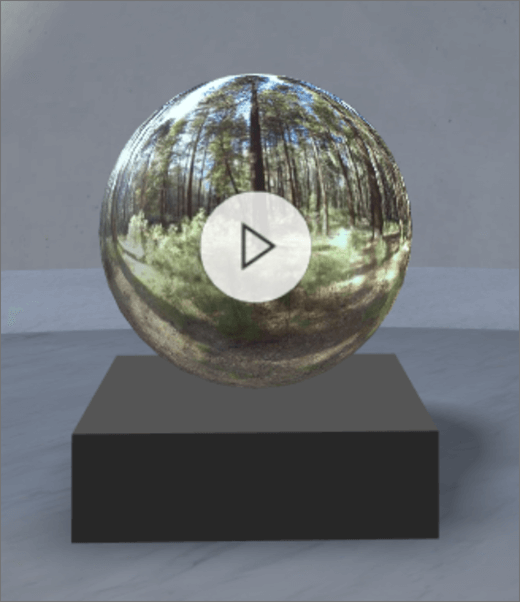
360 asteen video-verkko-osan lisääminen
-
Jos et ole vielä muokkaustilassa, valitse tilan oikeassa yläkulmassa Muokkaa.
-
Valitse piirtoalustalla ympyröitetty + -kuvake.
-
Valitse 360 asteen video.
-
Aseta se mihin tahansa laatan (kerroksen) ylle.
-
Valitse tiedostovalitsinta 360 asteen videotiedosto, jonka haluat käyttää, ja valitse sitten Avaa.
Huomautus: Ohjeita 360 asteen videoiden parhaista käytännöistä (kuten suositukset tiedostomuotoon, videon pakkauksenhallintaan ja bittiin) on 360 asteen videoiden parhaat käytännöt SharePoint-välilyönneillä.
-
Valitse verkko-osa ja valitse sitten kynäkuvake. Tämä avaa ominaisuusruudun.
-
Jos haluat muuttaa videomuotoa, valitse Video ei näy oikein?.
Jos 360 asteen videon kaappaamiseen käyttämäsi kamera oli yksilinssikamera, joka asetettiin muodostelmaan ympyrää varten, valitse Monoscopic. Jos kamera, jota käytit 360 asteen videon kaappaamiseen, oli kaksi kameraa kullekin näkymäkentälle, valitse Stereoscopic.
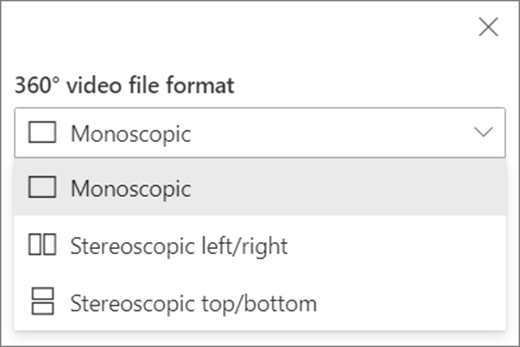
-
Jos haluat määrittää aloitusnäkymän, valitse videoiden kierron asetus.

-
(Valinnainen) Kuvatekstien lisääminenjoko tekstitallenteet- tai VTT-tiedostolla.
-
(Valinnainen) Valitse ja kirjoita vaihtoehtoinen teksti.
-
(Valinnainen) Jos haluat, että videon alapuolelle ilmestyy palkintosija, valitse Näytä laaja. Jos haluat määrittää videon ja laajuuksen välisen etäisyyden, käytä Korostimen Korkeus-liukusäädintä.
-
Valitse Tallenna luonnoksena taiJulkaise.
Huomautus: Ohjeita verkko-osien koon asettamiseen ja sijoittamiseen on kohdassa Verkko-osien lisääminen ja käyttö SharePoint-tilassa.
Toimintojen lisääminen
Toiminnot tekevät verkko-osista vuorovaikutteisia. Voit valita toimintoja verkko-osan muokkaamisen aikana. Kun olet tallentanut tilaa luonnoksena tai julkaissut sen, ne muuttuvat vuorovaikutteisiksi. Toimintojen lisääminen on valinnaista.
-
Valitse muokkaamisen aikana 360 asteen video-verkko-osa ja valitse sitten kynäkuvake. Tämä avaa ominaisuusruudun. Vieritä alas kohtaan Toiminnot.
-
Valitse Lisää toiminto.
-
Kun valitset verkko-osan, käynnistimessä tapahtuu toiminto.
-
Kun napsautat hiiren kakkospainikkeella tai painat +-näppäintä (ohjain), näkyviin tulee lisää toimintoja.
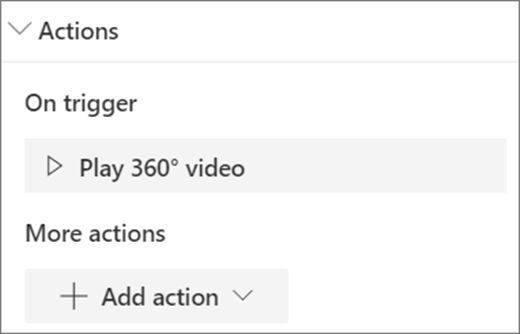
Huomautus: Anna 360 asteen video on (lukittu) Tämän verkko-osan käynnistintoiminto. Jos haluat määrittää lisäätoimintoja, valitse Lisäätoiminto ja valitse sitten ... (kolme pistettä). Voit muuttaa toimintojen järjestystä vetämällä ne haluamaansi järjestykseen.
-
-
Jos haluat lisäätoimintoja, valitse jokin seuraavista:
-
Linkki toiseen välilyöntiin:Avaa linkitetyn SharePoint-tilan.
-
Äänen toistaminen:liitetyn äänitiedoston toistaminen.
-
Linkki sivuun tai kohteeseen:Avaa linkitetyn URL-osoitteen (esimerkiksi SharePoint-sivun, julkisen sivuston).
-
-
(Valinnainen) Kirjoita kuvaus.
-
Voit kokeilla toimintoja valitsemalla Tallenna luonnoksena. Kun haluat sivun näkyvän katsojille, valitse Julkaise.










